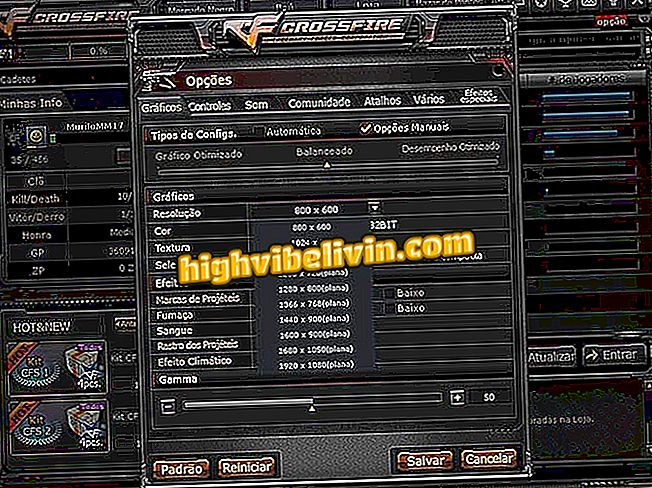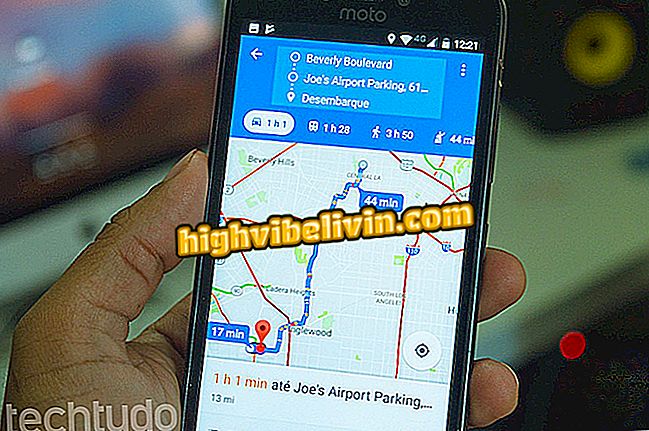Zaporka za mobilne uređaje: Saznajte kako dodati PIN ili crtati na Androidu
Telefoni s podrškom za Android korisnicima omogućuju odabir različitih vrsta zaporki, kao što je brojčani kôd, koji se naziva PIN, ili standardni crtež. Značajka daje vašem pametnom telefonu više sigurnosti jer sprečava bilo koga da otključa zaslon pametnog telefona. Samo oni koji znaju lozinku mogu vidjeti podatke vlasnika telefona.
Osim toga, čak i uz pametne telefone s otiskom prstiju, koji su sve češći na tržištu, PIN ili crtež se traže kao alternativna metoda otključavanja. U nastavku koji slijedi saznajte kako konfigurirati obje vrste zaporki kako bi vaš telefon bio sigurniji.
Android telefon: pogledajte deset skrivenih funkcija Google sustava

Saznajte kako dodati PIN ili crtež za otključavanje telefona Android
App: Dobijte tehničke savjete i vijesti na telefonu
Kako staviti PIN kao lozinku na Androidu
Korak 1. Otvorite aplikaciju za postavke na pametnom telefonu i pomaknite se dolje do opcije "Sigurnost" u odjeljku "Osobni podaci".

Pristupite sigurnosnim opcijama za Android
Korak 2. U odjeljku "Sigurnost uređaja" odaberite "Zaključavanje zaslona", a zatim odaberite opciju "PIN" da biste je postavili kao metodu otključavanja.

Odaberite PIN kao način otključavanja na Androidu
Korak 3. Na sljedećem zaslonu odaberite opciju "Zatraži PIN za pokretanje uređaja". Dakle, kad god je telefon isključen, tražit će PIN kod za ponovno pokretanje. Zatim postavite svoj PIN koji mora imati najmanje četiri znaka. Za završetak dodirnite "Nastavi" u donjem desnom kutu.

Postavljanje PIN koda na Androidu
Zaporka vašeg mobilnog telefona sada će biti onaj PIN kod koji je postavljen. Također će se tražiti svaki put kada ponovno pokrenete uređaj, što povećava sigurnost vaših podataka u slučaju krađe ili krađe.
Kako staviti zadani crtež kao lozinku na Androidu
Ako vam je draže standardni Android crtež, ponovite prvi korak prethodne teme i slijedite niže navedene postupke:
Korak 1. Ponovo dodirnite "Zaključavanje zaslona" u odjeljku "Sigurnost uređaja", a zatim kliknite "Zadano".

Odabir zadanog crteža kao Androidovog načina otključavanja
Korak 2. Dodirnite "Zatraži uzorak za pokretanje uređaja" i na kraju iscrtajte zadani uzorak na sljedećem zaslonu, uvijek povezujući točke. Kada završite, dodirnite "Nastavi" u donjem desnom kutu.

Postavljanje zadanog crteža na Androidu
Tako možete promijeniti način otključavanja vašeg Android pametnog telefona na onaj koji je prikladniji ili sigurniji.
Kako oporaviti izbrisane ili izgubljene fotografije na Androidu? Otkrijte na forumu.